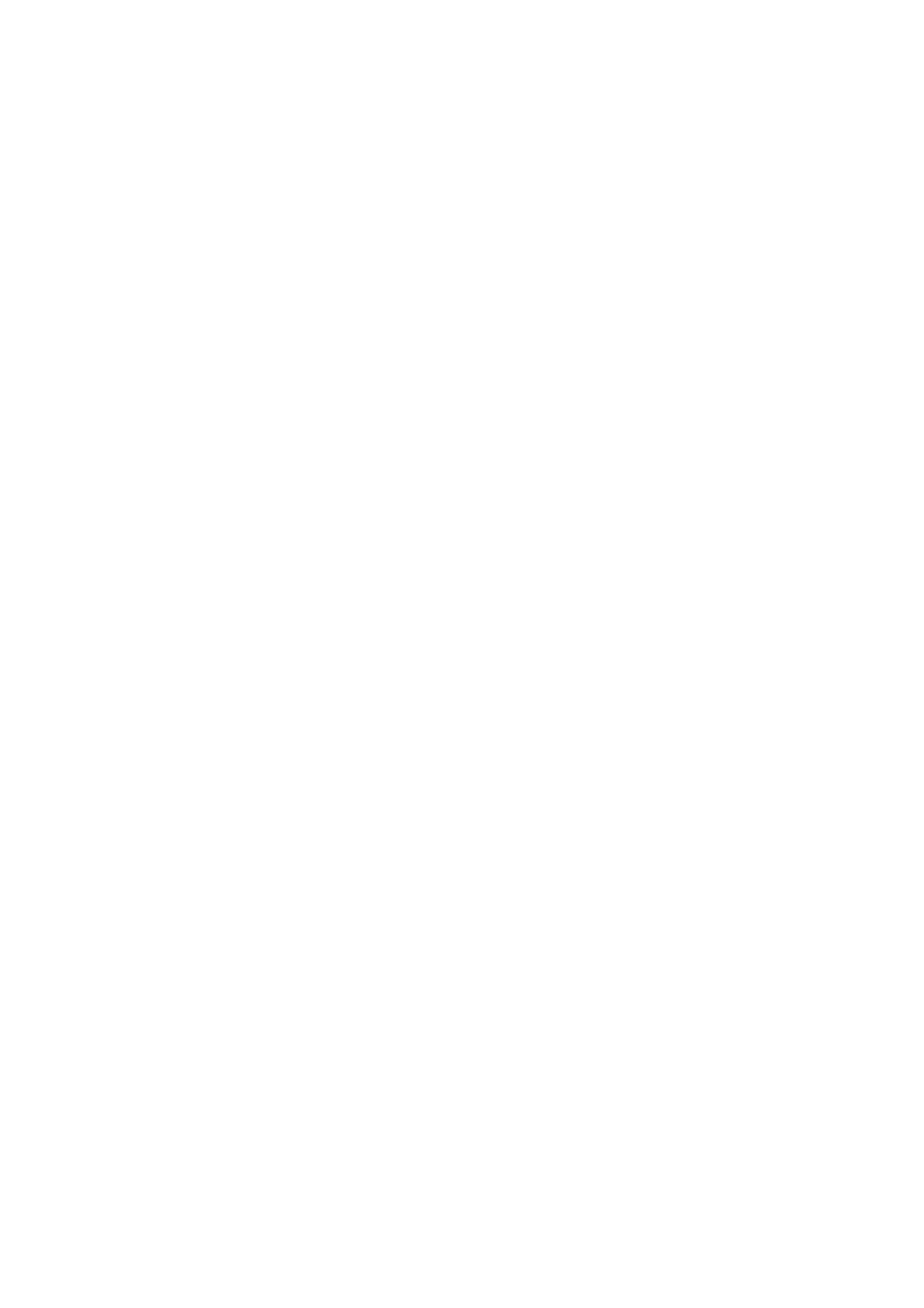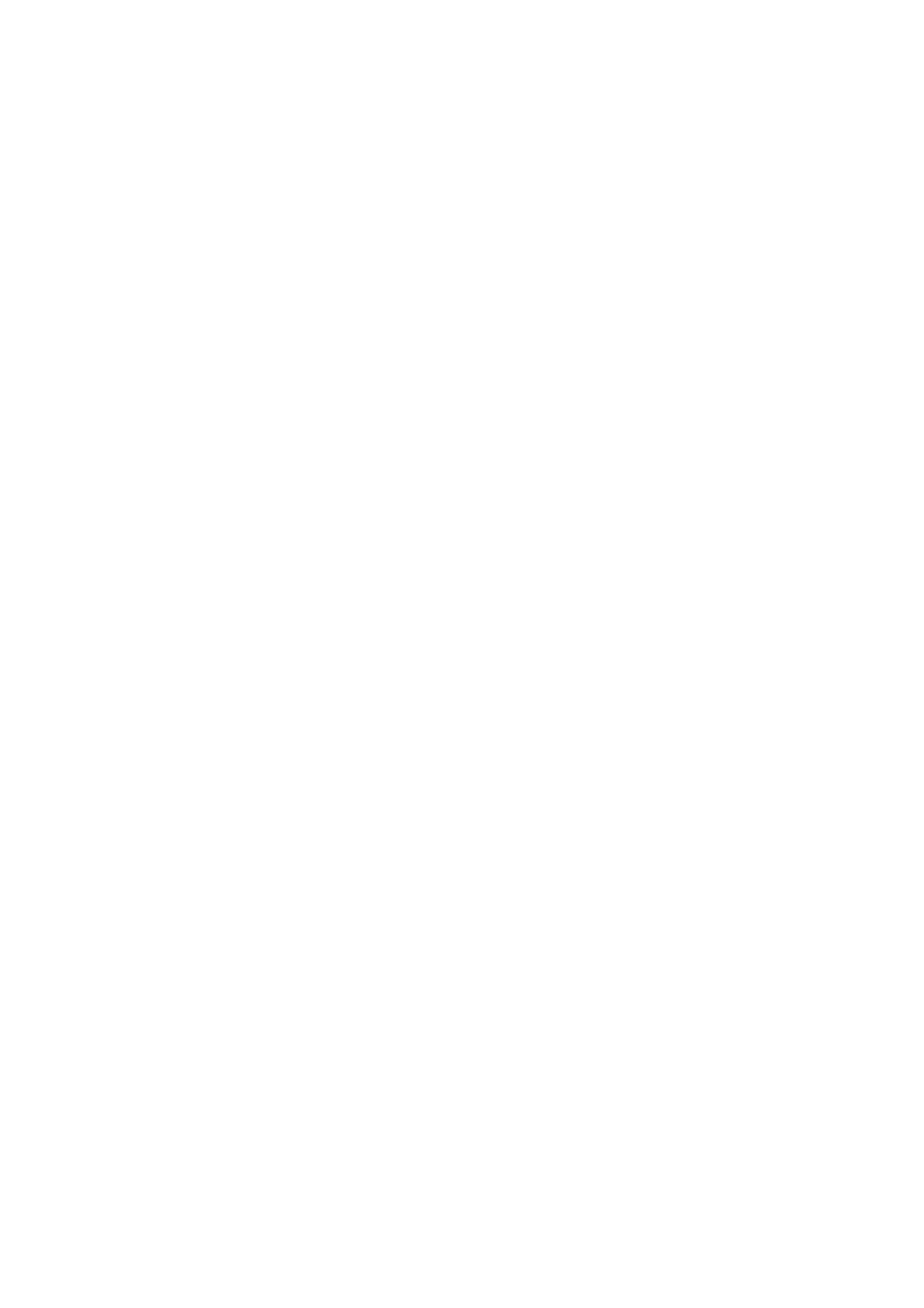
Содержание
Авторское право ............................................................................................ 2
Начало работы ..............................................................................................6
Знакомство с вашим монитором .................................................................. 8
Вид спереди............................................................................................................... 8
Вид сзади ................................................................................................................... 8
Подключения ............................................................................................................. 9
Установка элементов конструкции монитора при работе с настольным
компьютером ...............................................................................................12
Отсоединение подставки........................................................................................ 16
Регулировка высоты монитора .............................................................................. 18
Поворот монитора ................................................................................................... 19
Регулировка угла обзора ........................................................................................ 20
Использование комплекта для установки монитора ............................................ 21
Установка элементов конструкции монитора при работе с ноутбуком .. 22
Максимально эффективная работа с монитором BenQ .......................... 26
Установка драйвера монитора на новом компьютере ......................................... 27
Обновление драйвера при замене старого монитора ......................................... 28
Порядок установки в системах с Windows 10 ....................................................... 29
Порядок установки в системах с Windows 8 (8.1) ................................................. 30
Порядок установки в системах с Windows 7 ......................................................... 31
Порядок регулировки параметров монитора ............................................ 32
Панель управления................................................................................................. 32
Основные операции с меню ................................................................................... 33
Настройка "горячих" клавиш .................................................................................. 35
Регулировка режима отображения ........................................................................ 35
Выбор подходящего режима изображения........................................................... 35
Подключение монитора к ноутбуку серии MacBook............................................. 36
Подключение нескольких мониторов по технологии многопотоковой передачи
(Multi-Stream Transport, MST) ................................................................................. 36
Перемещение по главному меню .............................................................. 38
Меню Дисплей ......................................................................................................... 39
Меню Изображение ................................................................................................. 40
Меню Наст. изобр. ................................................................................................... 43
Меню Аудио ............................................................................................................. 46
Меню Система ......................................................................................................... 47
Устранение неполадок ................................................................................51
Часто задаваемые вопросы ................................................................................... 51
Нужна дополнительная помощь? .......................................................................... 54
9/29/17